Bằng cách gán một cái tên duy nhất cho chiếc AirPods của mình, bạn sẽ dễ dàng tìm và kết nối với tai nghe khi cần, tránh trường hợp nhầm lẫn trong một môi trường có nhiều thiết bị Bluetooth khả dụng. Cùng tìm hiểu cách thực hiện ngay sau đây.
Đổi tên tai nghe AirPods bằng iPhone
Để cập nhật tên gọi mới cho chiếc AirPods của mình trên iPhone, trước tiên hãy đảm bảo các thiết bị đã được ghép nối với nhau qua kết nối không dây Bluetooth.
Tiếp theo, truy cập ứng dụng Settings (Cài đặt) bằng cách nhấn vào biểu tượng bánh răng trên màn hình chính.
Trên giao diện Settings mở ra, bạn bấm vào mục “Bluetooth”.
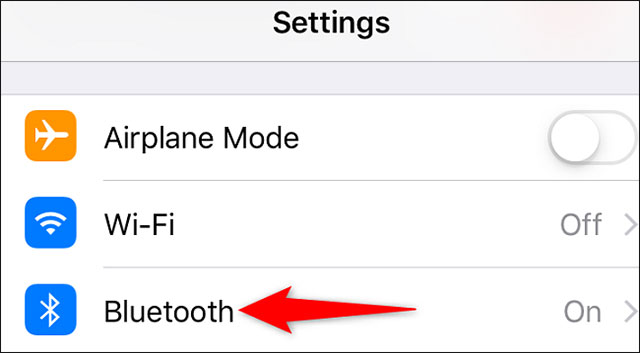
Trên trang “Bluetooth”, bạn tìm AirPods cần đổi tên trong danh sách thiết bị đã kết nối. Sau đó, bên cạnh tên thiết bị, hãy nhấn vào biểu tượng “i” nằm trong vòng tròn.
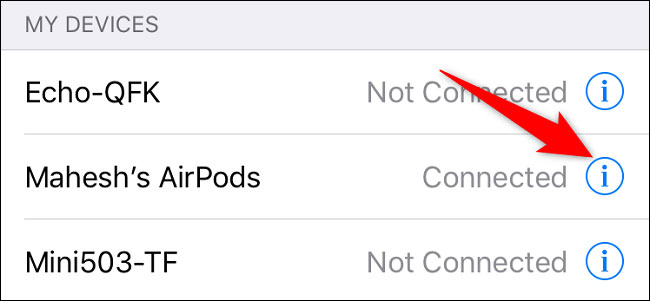
Trên trang cài đặt AirPods mở ra, hãy nhấn vào trường "Name” (Tên).
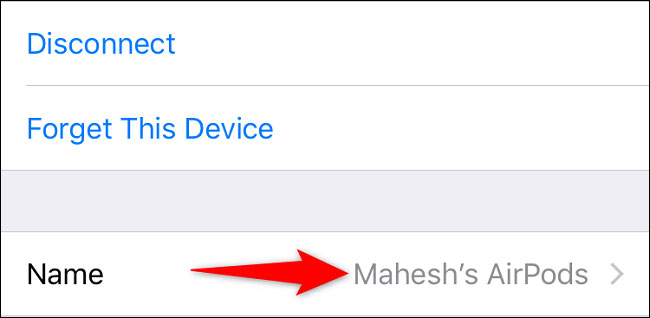
Trên màn hình “Tên” hiện ra, hãy xóa tên hiện tại của tai nghe bằng cách nhấn vào “X”.
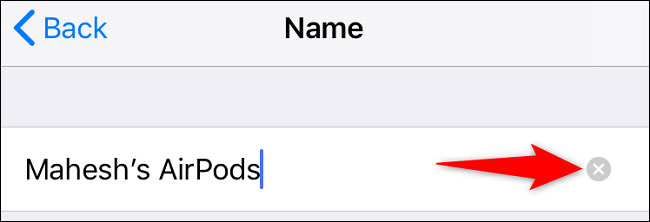
Nhấp lại vào trường văn bản và nhập tên mới cho AirPods của bạn, sau đó nhấn Enter.
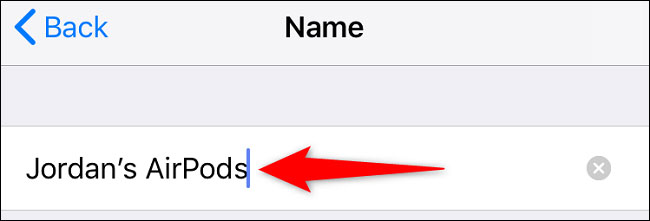
Tất cả chỉ đơn giản có vậy. AirPods của bạn bây giờ sẽ sử dụng tên mới được chỉ định, và bạn sẽ thấy cái tên này xuất hiện ngay lập tức trên tất cả các thiết bị đã kết nối khác. Chúc bạn thực hiện thành công!
 Công nghệ
Công nghệ  AI
AI  Windows
Windows  iPhone
iPhone  Android
Android  Học IT
Học IT  Download
Download  Tiện ích
Tiện ích  Khoa học
Khoa học  Game
Game  Làng CN
Làng CN  Ứng dụng
Ứng dụng 


















 Linux
Linux  Đồng hồ thông minh
Đồng hồ thông minh  macOS
macOS  Chụp ảnh - Quay phim
Chụp ảnh - Quay phim  Thủ thuật SEO
Thủ thuật SEO  Phần cứng
Phần cứng  Kiến thức cơ bản
Kiến thức cơ bản  Lập trình
Lập trình  Dịch vụ công trực tuyến
Dịch vụ công trực tuyến  Dịch vụ nhà mạng
Dịch vụ nhà mạng  Quiz công nghệ
Quiz công nghệ  Microsoft Word 2016
Microsoft Word 2016  Microsoft Word 2013
Microsoft Word 2013  Microsoft Word 2007
Microsoft Word 2007  Microsoft Excel 2019
Microsoft Excel 2019  Microsoft Excel 2016
Microsoft Excel 2016  Microsoft PowerPoint 2019
Microsoft PowerPoint 2019  Google Sheets
Google Sheets  Học Photoshop
Học Photoshop  Lập trình Scratch
Lập trình Scratch  Bootstrap
Bootstrap  Năng suất
Năng suất  Game - Trò chơi
Game - Trò chơi  Hệ thống
Hệ thống  Thiết kế & Đồ họa
Thiết kế & Đồ họa  Internet
Internet  Bảo mật, Antivirus
Bảo mật, Antivirus  Doanh nghiệp
Doanh nghiệp  Ảnh & Video
Ảnh & Video  Giải trí & Âm nhạc
Giải trí & Âm nhạc  Mạng xã hội
Mạng xã hội  Lập trình
Lập trình  Giáo dục - Học tập
Giáo dục - Học tập  Lối sống
Lối sống  Tài chính & Mua sắm
Tài chính & Mua sắm  AI Trí tuệ nhân tạo
AI Trí tuệ nhân tạo  ChatGPT
ChatGPT  Gemini
Gemini  Điện máy
Điện máy  Tivi
Tivi  Tủ lạnh
Tủ lạnh  Điều hòa
Điều hòa  Máy giặt
Máy giặt  Cuộc sống
Cuộc sống  TOP
TOP  Kỹ năng
Kỹ năng  Món ngon mỗi ngày
Món ngon mỗi ngày  Nuôi dạy con
Nuôi dạy con  Mẹo vặt
Mẹo vặt  Phim ảnh, Truyện
Phim ảnh, Truyện  Làm đẹp
Làm đẹp  DIY - Handmade
DIY - Handmade  Du lịch
Du lịch  Quà tặng
Quà tặng  Giải trí
Giải trí  Là gì?
Là gì?  Nhà đẹp
Nhà đẹp  Giáng sinh - Noel
Giáng sinh - Noel  Hướng dẫn
Hướng dẫn  Ô tô, Xe máy
Ô tô, Xe máy  Tấn công mạng
Tấn công mạng  Chuyện công nghệ
Chuyện công nghệ  Công nghệ mới
Công nghệ mới  Trí tuệ Thiên tài
Trí tuệ Thiên tài